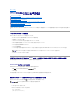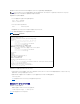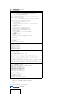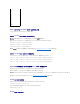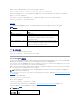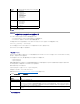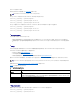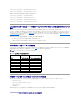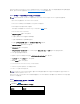Users Guide
RACADM コマンドをリモートで使用するには、管理ステーションのコマンドプロンプトから次のコマンドを入力します。
racadm -u <ユーザー名> -p <パスワード> -r <DRAC 5 の IP アドレス> config -g <グループ> -o <プロパティ> <値>
RACADM をリモートで使用する前に、Web サーバーに DRAC 5 が設定されていることを確認してください。 そうでないと、RACADM がタイムアウトになり、次のようなメッセージが表示されます。
指定された IP アドレスの RAC に接続できません。
Secure Shell(SSH)、telnet、またはローカル RACADMを使用して Web サーバーを有効にするには、管理ステーションでコマンドプロンプトから次のコマンドを入力します。
racadm config -g cfgRacTuning -o cfgRacTuneWebServerEnable 1
設定の表示
表 3-5 に、設定を表示するための処置と関連コマンドを示します。 コマンドを実行するには、管理下システムでコマンドプロンプトを開き、コマンドを入力して <Enter> を押します。
表 3-5. 設定の表示
Telnet ポート番号の設定
DRAC 5 の telnet ポート番号を変更するには、次のコマンドを入力します。
racadm config -g cfgRacTuning -o cfgRacTuneTelnetPort <新しいポート番号>
Secure Shell(SSH)の使用
システムのデバイスとデバイス管理が安全であることが重要です。 接続している組み込みデバイスは多くのビジネスプロセスで中心的な役割を果たしています。 これらのデバイスに不正侵入が発生す
ると、顧客のビジネスにリスクが生じるため、コマンドラインインタフェース(CLI)のデバイス管理ソフトウェアに新たなセキュリティ対策が必要になります。
Secure Shell(SSH)は、telnet セッションと同じ機能を備えていますが、さらにセキュリティが強化されたコマンドラインセッションです。 DRAC 5 は、パスワード認証付きの SSH バージョン 2 をサポート
しています。 DRAC 5 ファームウェアをインストールまたはアップデートすると、DRAC 5 上の SSH が有効になります。
管理ステーションの PuTTY または OpenSSH を使って、管理下システムの DRAC 5 に接続します。 ログイン手続中にエラーが発生すると、セキュアシェルクライアントからエラーメッセージが発行され
ます。 メッセージのテキストはクライアントによって異なり、DRAC 5 ではコントロールできません。
1 度にサポートされる SSH セッションは 4 つだけです。 セッションのタイムアウトは cfgSsnMgtSshIdleTimeout プロパティによって制御されます(「DRAC 5 プロパティのデータベースグループとオ
ブジェクトの定義」を参照)。
次のコマンドで DRAC 5 の SSH を有効にできます。
racadm config -g cfgSerial -o cfgSerialSshEnable 1
次のコマンドで SSH ポートを変更できます。
racadm config -g cfgRacTuning -o cfgRacTuneSshPort <ポート番号>
cfgSerialSshEnable および cfgRacTuneSshPort プロパティの詳細に関しては、「DRAC 5 プロパティのデータベースグループとオブジェクトの定義」を参照してください。
DRAC 5 の SSH の実装では、表 3-6 に示すように複数の暗号化スキームがサポートされています。
表 3-6. 暗号化スキーム
処置
コマンド
使用可能なグループをリストにします。
racadm getconfig -h
特定のグループの現在の設定を表示します。
racadm getconfig -g <グループ>
たとえば、cfgSerial グループの設定をすべて表示するには、次のコマンドを入力します。
racadm getconfig -g cfgSerial
特定のグループの現在の設定をリモートで表示します。
racadm -u <ユーザー> -p <パスワード> -r <DRAC 5 IP アドレス> getconfig -g cfgSerial
たとえば、リモートで cfgSerial グループの設定をすべて表示するには、次のコマンドを入力します。
racadm -u root -p calvin -r 192.168.0.1 getconfig -g cfgSerial
メモ:OpenSSH はWindows の VT100 または ANSI ターミナルエミュレータから実行する必要があります。 Windows のコマンドプロンプトで OpenSSH を実行すると、完全には機能しません
(一部のキーが応答せず、グラフィックが表示されません)。
スキームの種類
スキーム